วันนี้เอาวิธีเเก้ไขไฟล์เพลง MP3 บางเพลง ที่บางครั้งไม่สามารถเปิดบนรถได้ หรือเปิดบนคอมก็ไม่ได้มาฝากครับ
ด้วยการเเปลงไปเป็น format อื่น เเล้วเเปลงกลับมาเป็น MP3 อีกที ซึ่งเป็นวิธีที่ผมทำมานานเเล้วได้ผล 100%
เท่าที่เคยเเปลงมา ก็ใช้ได้กับ .m4a .flac ด้วยครับ จริงๆ เคยตอบกระทู้ไปเมื่อหลายปีมาเเล้ว
หลายท่านไปทำตามก็เเก้ไขได้ เเต่ผมบอกเเค่เเนวทาง
[Spoil] คลิกเพื่อดูข้อความที่ซ่อนไว้https://ppantip.com/topic/39743983/comment1-8
เเต่ไม่ได้ลงรายละเอียดวิธีทำ ซึ่งคิดว่าหลายท่านก็ทำไม่เป็น ล่าสุดก็มีสมาชิกสอบถามมาถึงวิธีทำ
ก็เลยจะมาลงรายละเอียดพร้อมเเนะนำวิธีทำด้วยโปรเเกรม Format Factory ไปเริ่มกันเลยครับ
1.ดาวน์โหลดโปรเเกรม Format Factory 5.20.0.0
[Spoil] คลิกเพื่อดูข้อความที่ซ่อนไว้https://www.mediafire.com/file/jh6vmee41v77471/FFSetup5.20.0.0.exe/file
2.โหลดเสร็จทำการติดตั้ง ให้ทำการรันไฟล์เเละทำตามหมายเลข

เลือก Next

เลือก Install
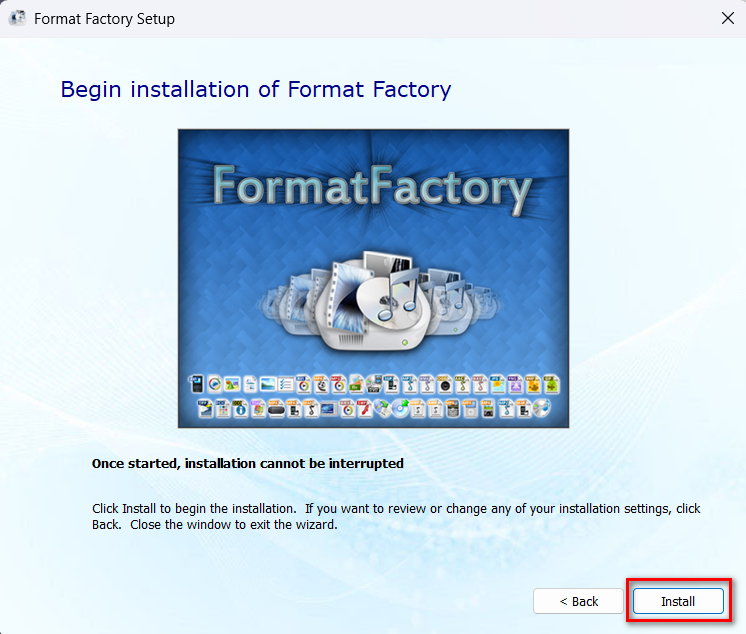
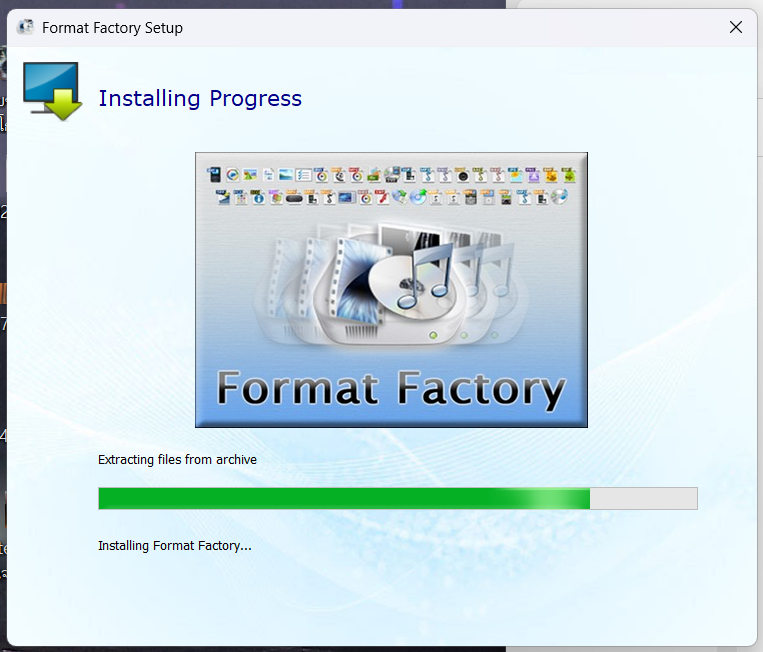
เลือก Decline
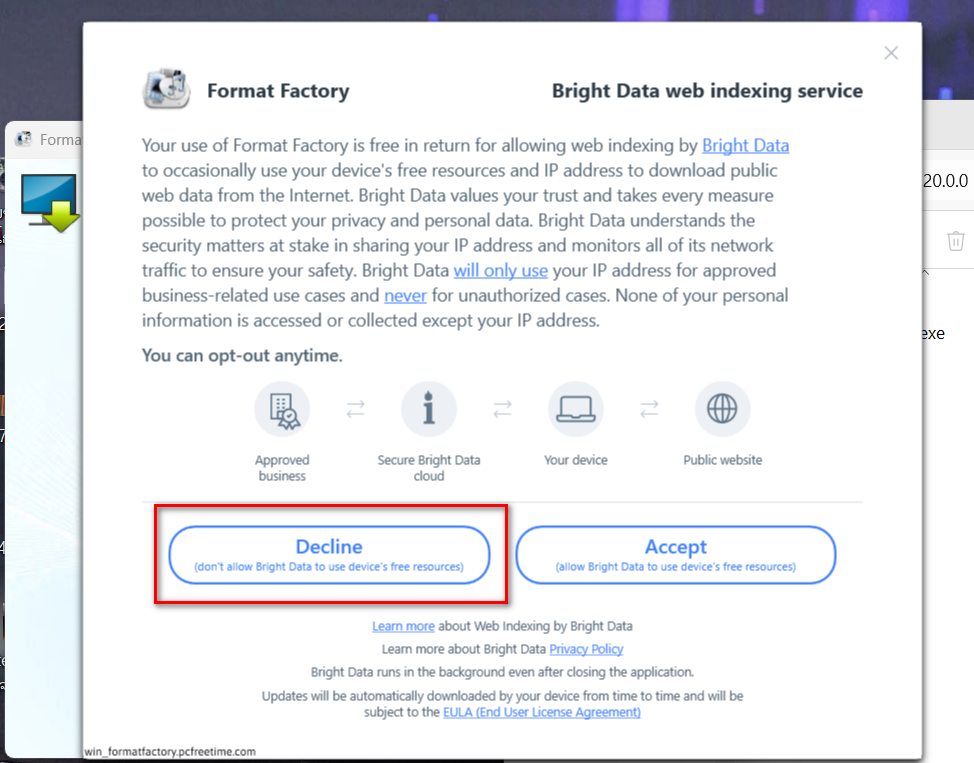
เลือก Run Format Factory
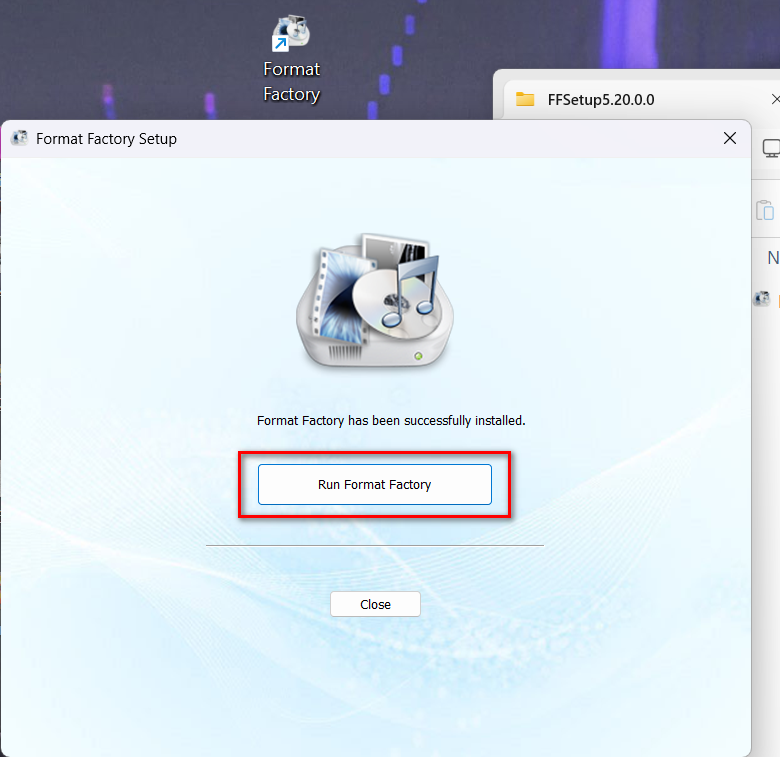
เสร็จเรียบร้อย จะได้หน้าตาโปรเเกรมขึ้นมา
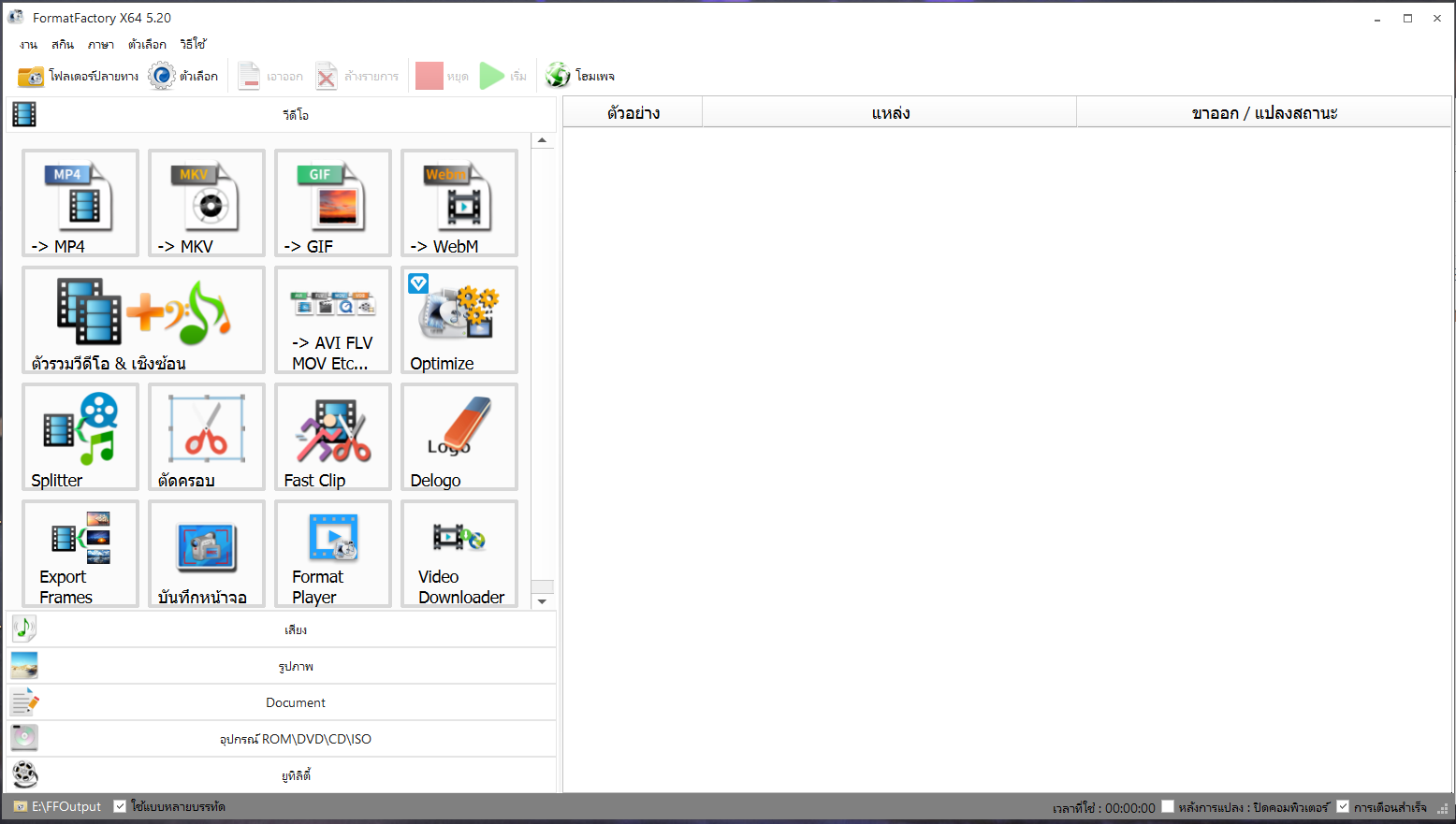
3.ส่วนตัวผมใช้ Windows 11 ให้เปิด Folder Option ขึ้นมา โดยไปที่ค้นหา พิมพ์ Folder Option เเล้วเลือกตามภาพ
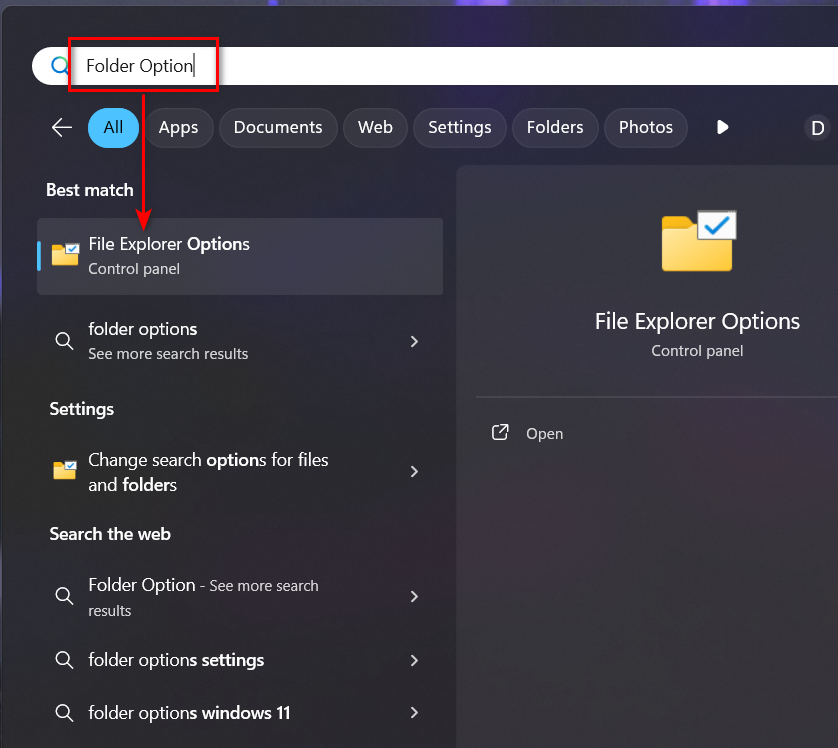
4.จะได้หน้าต่างนี้ขึ้นมา เเล้วเข้าตามหมายเลข เอาติ๊กถูกออกตามเลข 2 เพื่อทำให้คอมเราโชว์นามสกุลไฟล์ต่างๆ จะสะดวกในการใช้งาน

5.เปิดโปรเเกรม Format Factory ขึ้นมา เเล้วเลือกไปที่เสียง
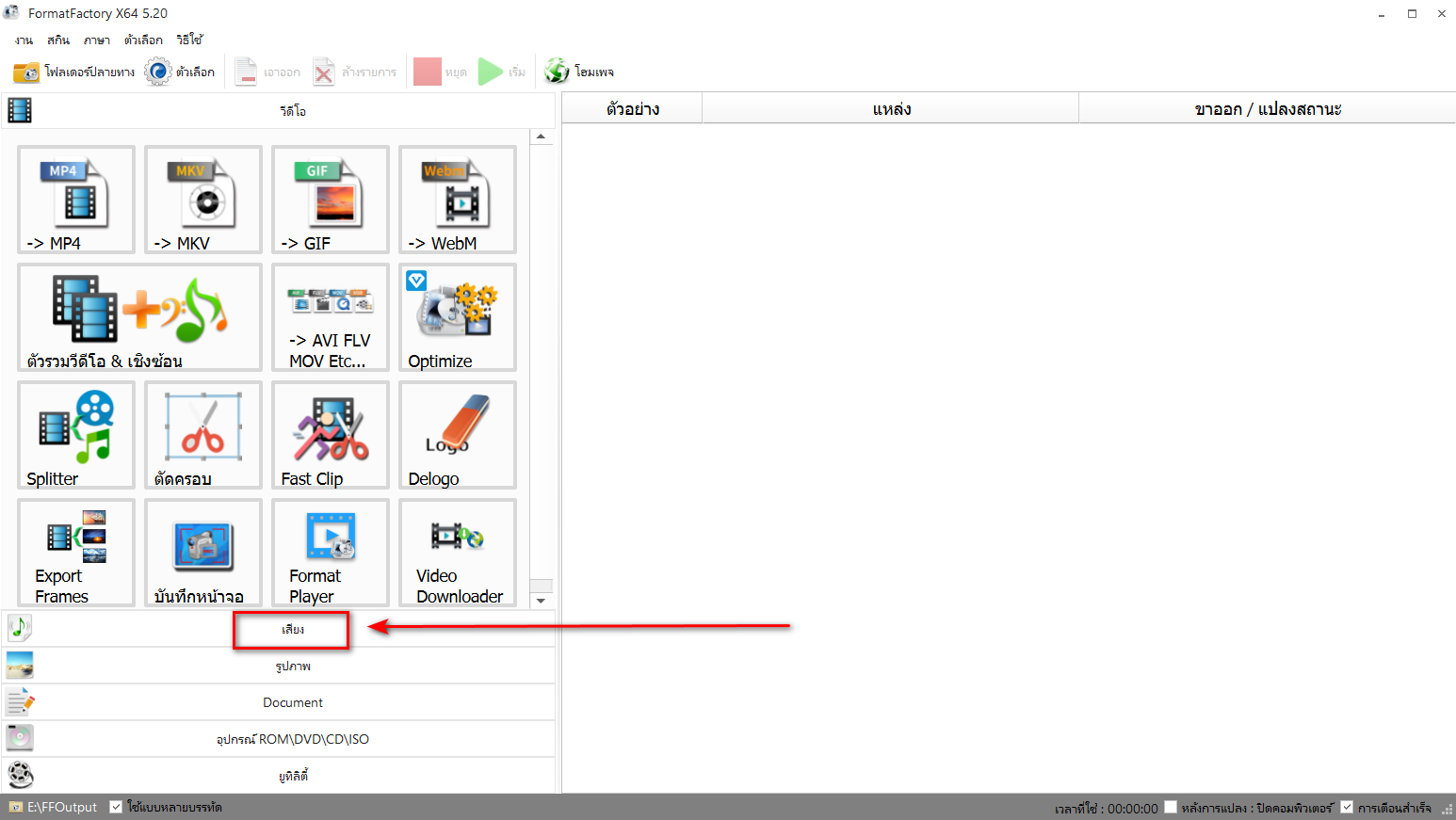
6.เลือกไปที่ WAV

7.มันจะเด้งหน้าต่างนี้ขึ้นมา เราก็เลือกไฟล์ MP3 ที่ต้องการเเก้ไขลากเข้ามาวางได้เลย
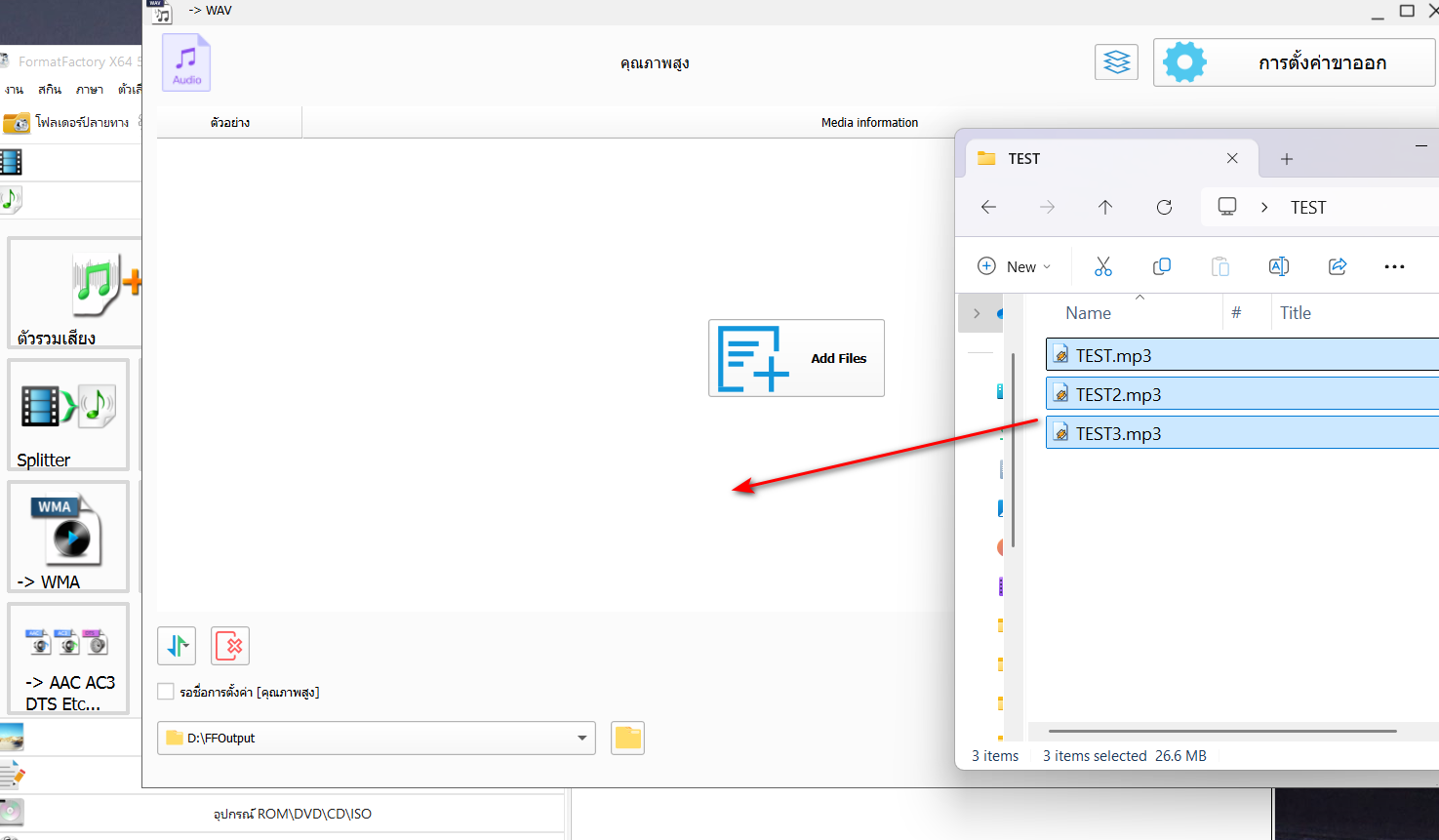
8.เสร็จเเล้วเลือก ตกลง
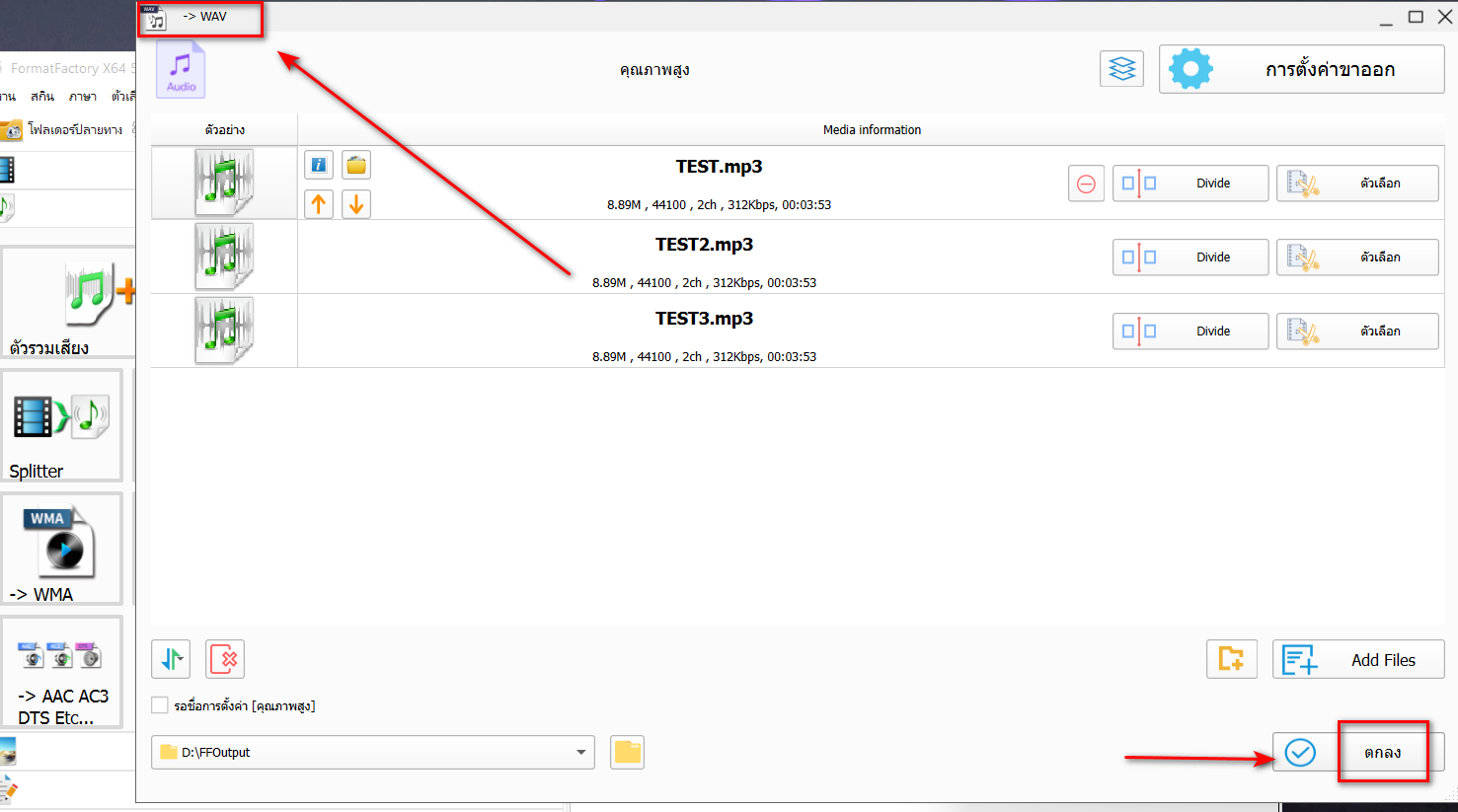
9.ไฟล์เพลง MP3 จะเข้ามาอยู่ในหน้าต่าง Playlist กด เริ่ม เพื่อทำการ เเปลงไฟล์ MP3 --> WAV
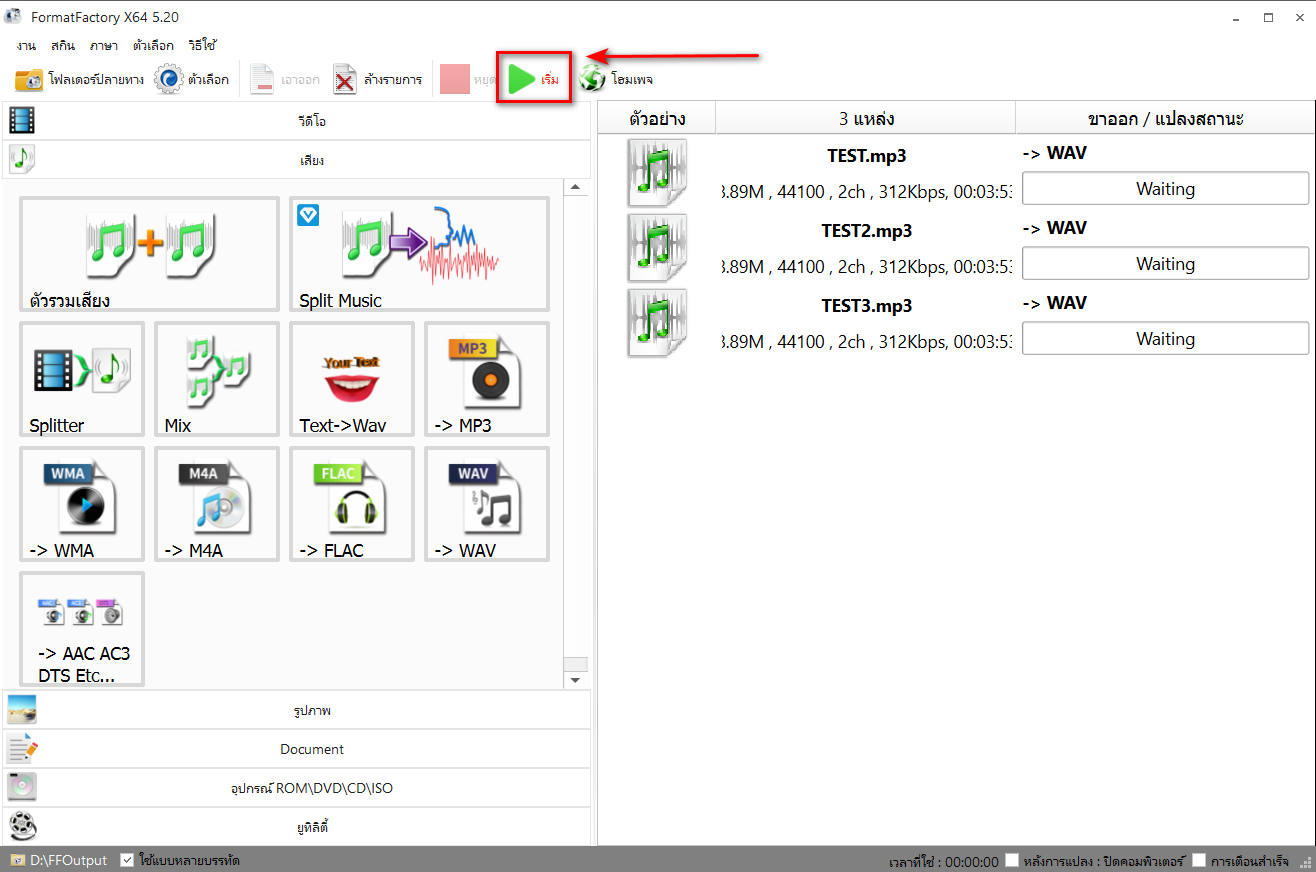
10.เสร็จเรียบร้อย หากหลายไฟล์ก็จะใช้เวลานานมากขึ้น กดไปที่โฟลเดอร์ปลายทางเพื่อดูไฟล์ที่เเปลงเป็น WAV

11.ไฟล์ MP3 ถูกเเปลงเป็นไฟล์ WAV เรียบร้อย กดที่ ล้างรายการ เพื่อเคลียร์รายการ MP3 ออกให้หมด

12.ทำการเเปลงจากไฟล์ WAV กลับเป็น MP3 อีกที โดยเลือกไปที่ MP3
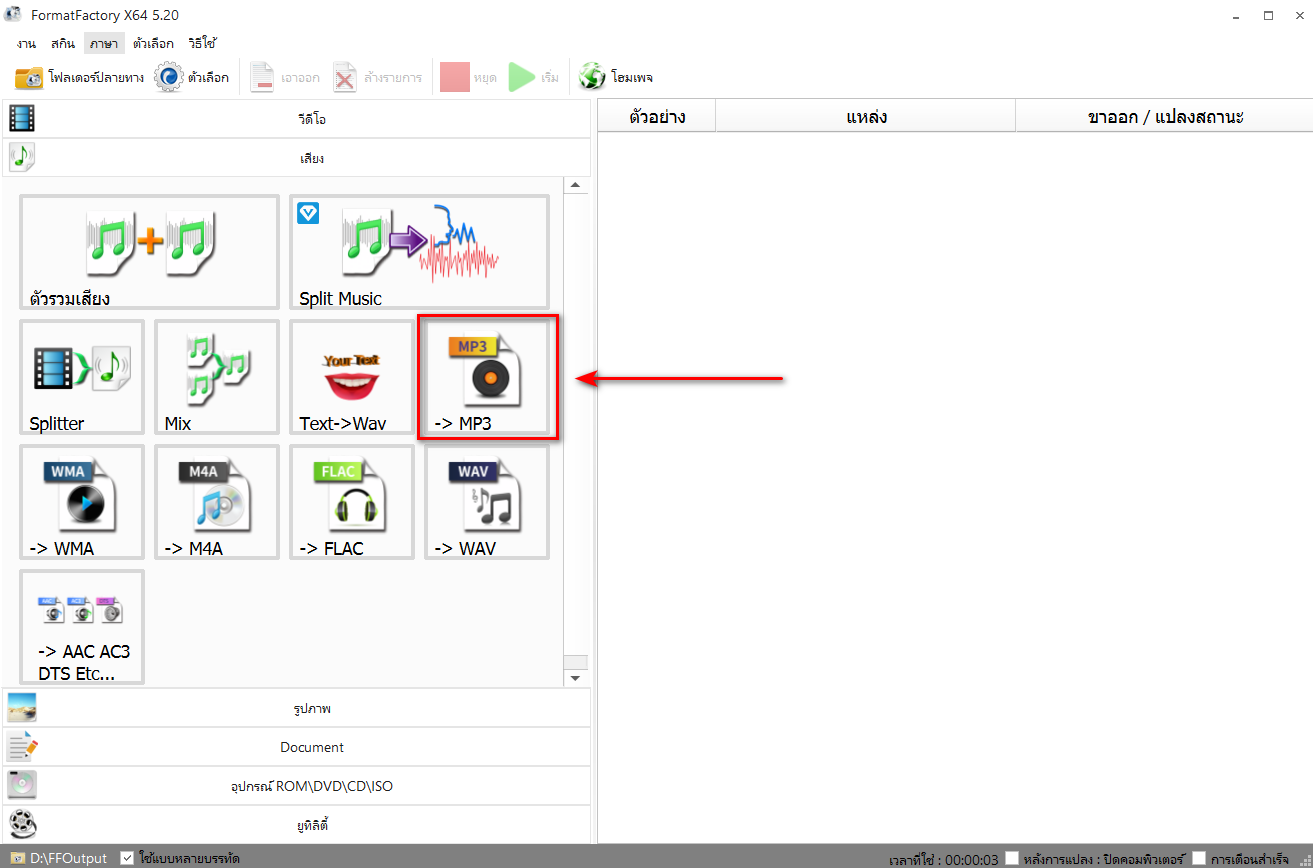
13.พอมีหน้าต่างเด้งขึ้นมา ให้กดไปที่การตั้งค่าขาออก ให้ตั้งค่าตามกรอบสีเเดงเเล้ว ตกลง ด้านหลังเเต่ละเเถบเอาเม้าส์ไปชี้จะมีลูกศรสีดำให้กดเลือก
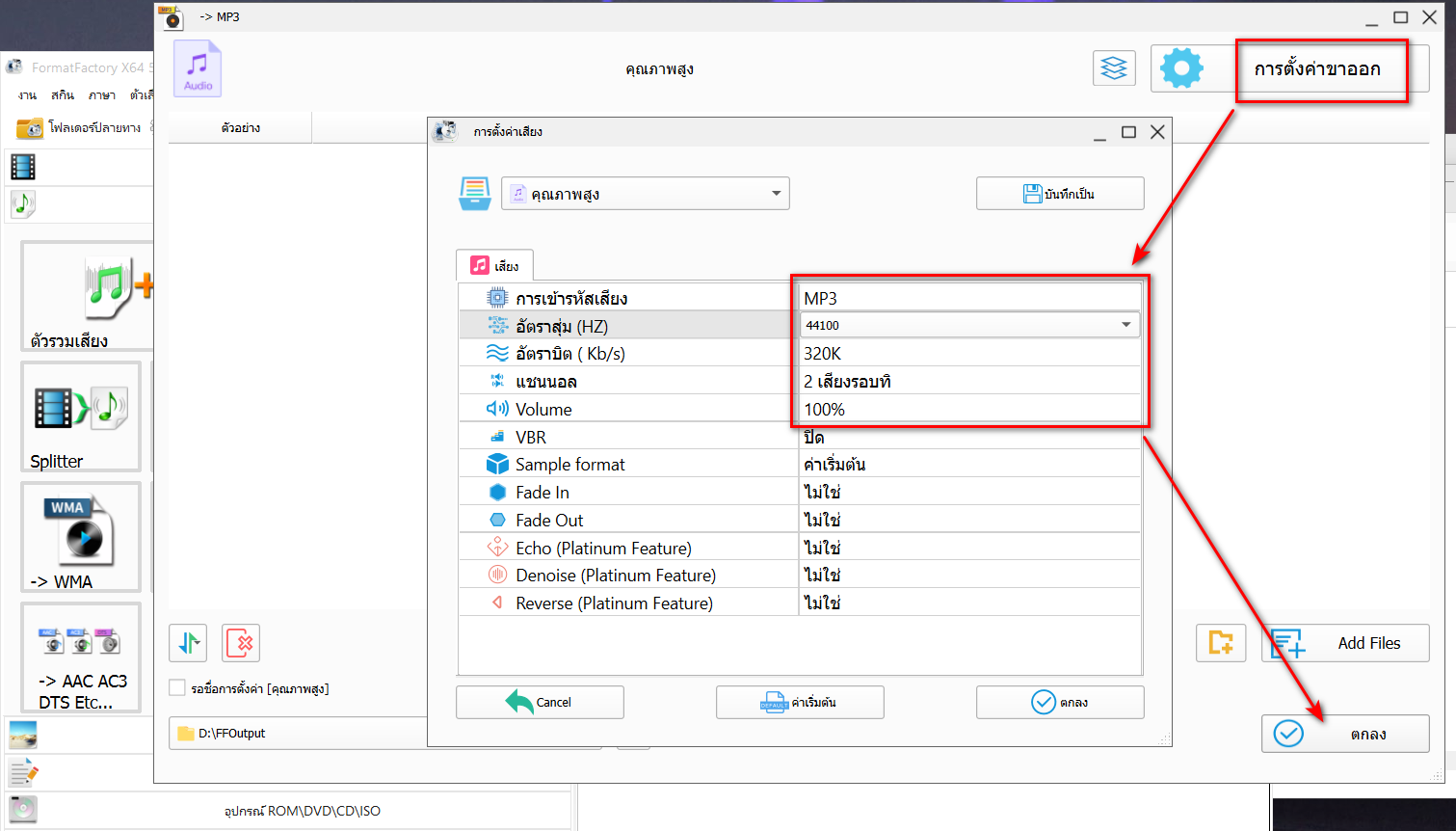
14.ให้ทำการลากไฟล์ WAV เข้ามาหน้าต่างเหมือนเดิม

15.เลือก ตกลง
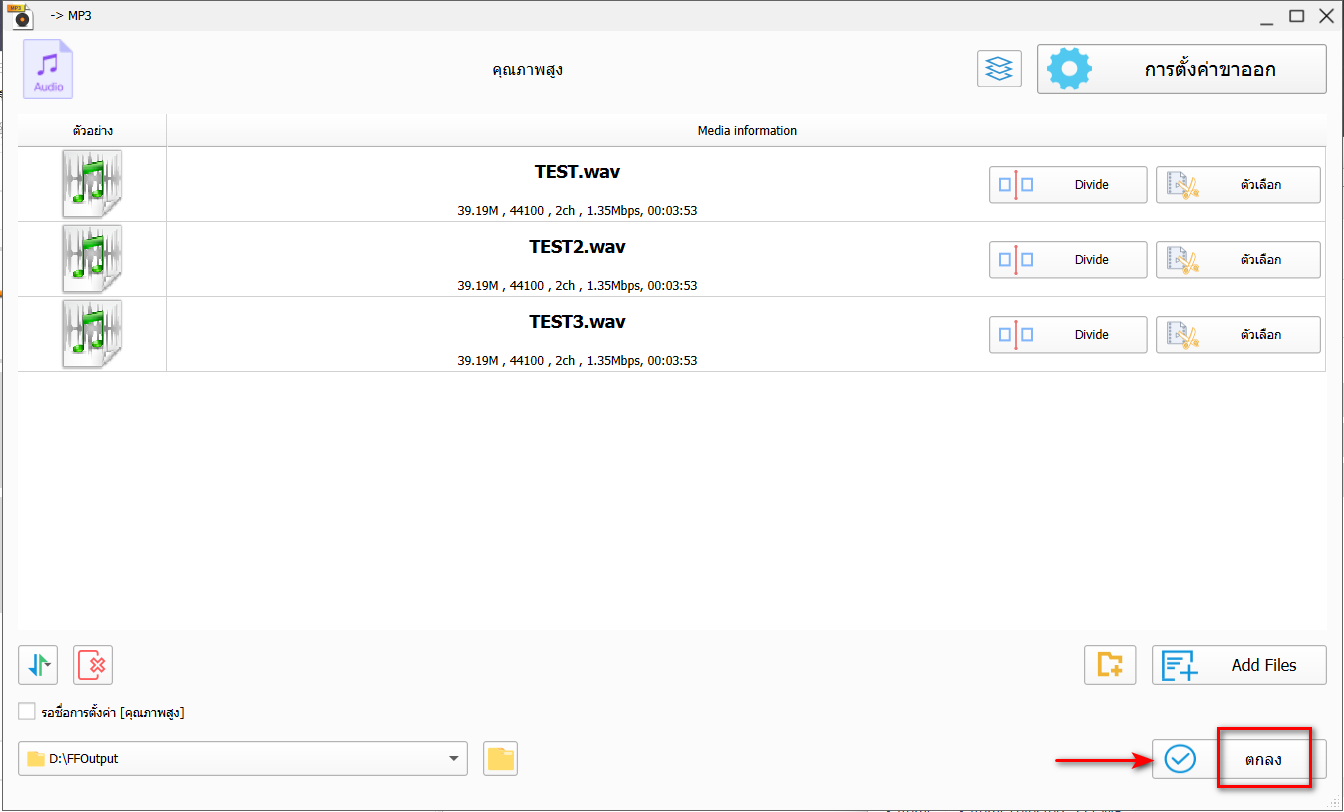
16.กด เริ่ม
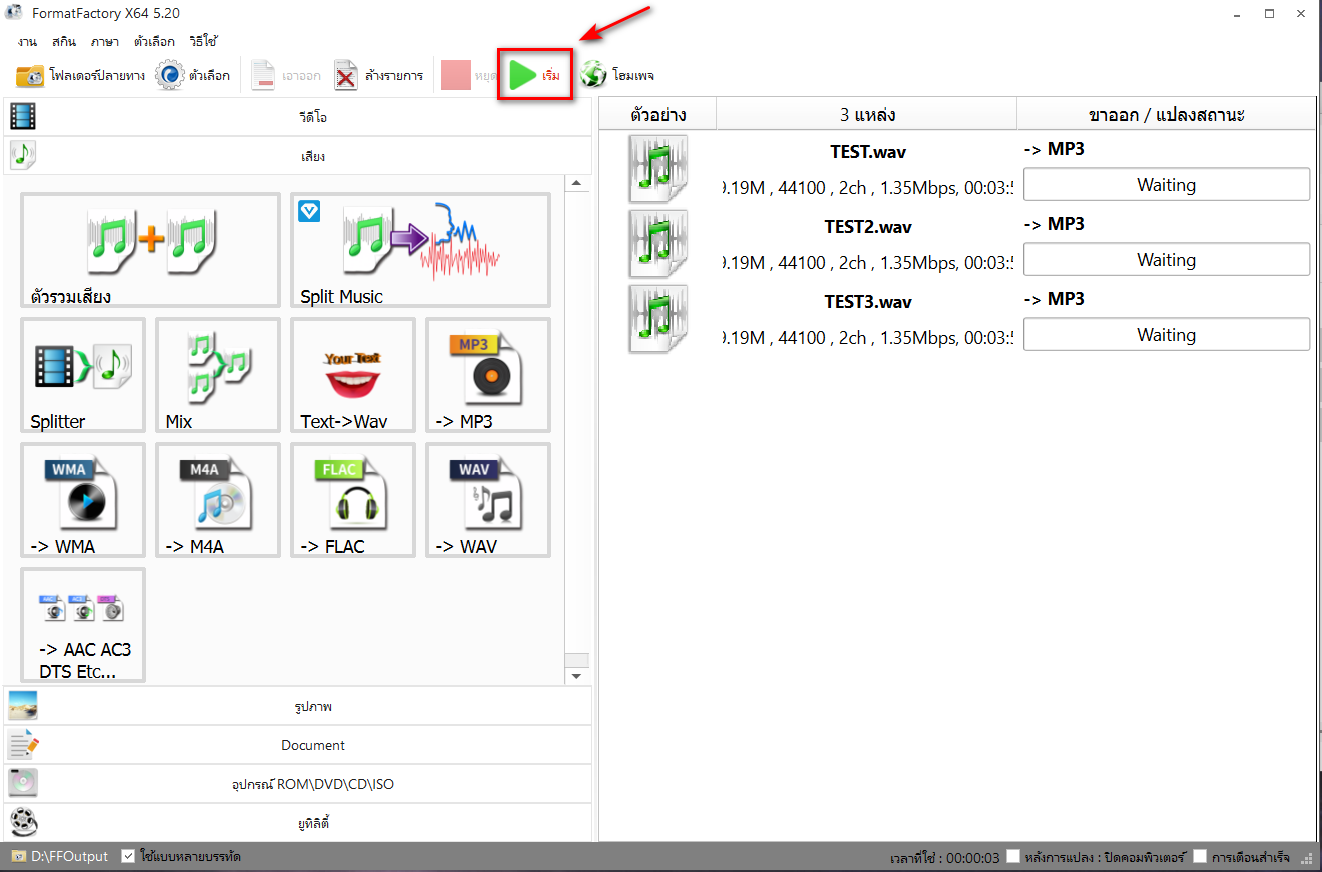
17.โปรเเกรมจะทำการเเปลงไฟล์ WAV --> MP3

18.เสร็จเรียบร้อย
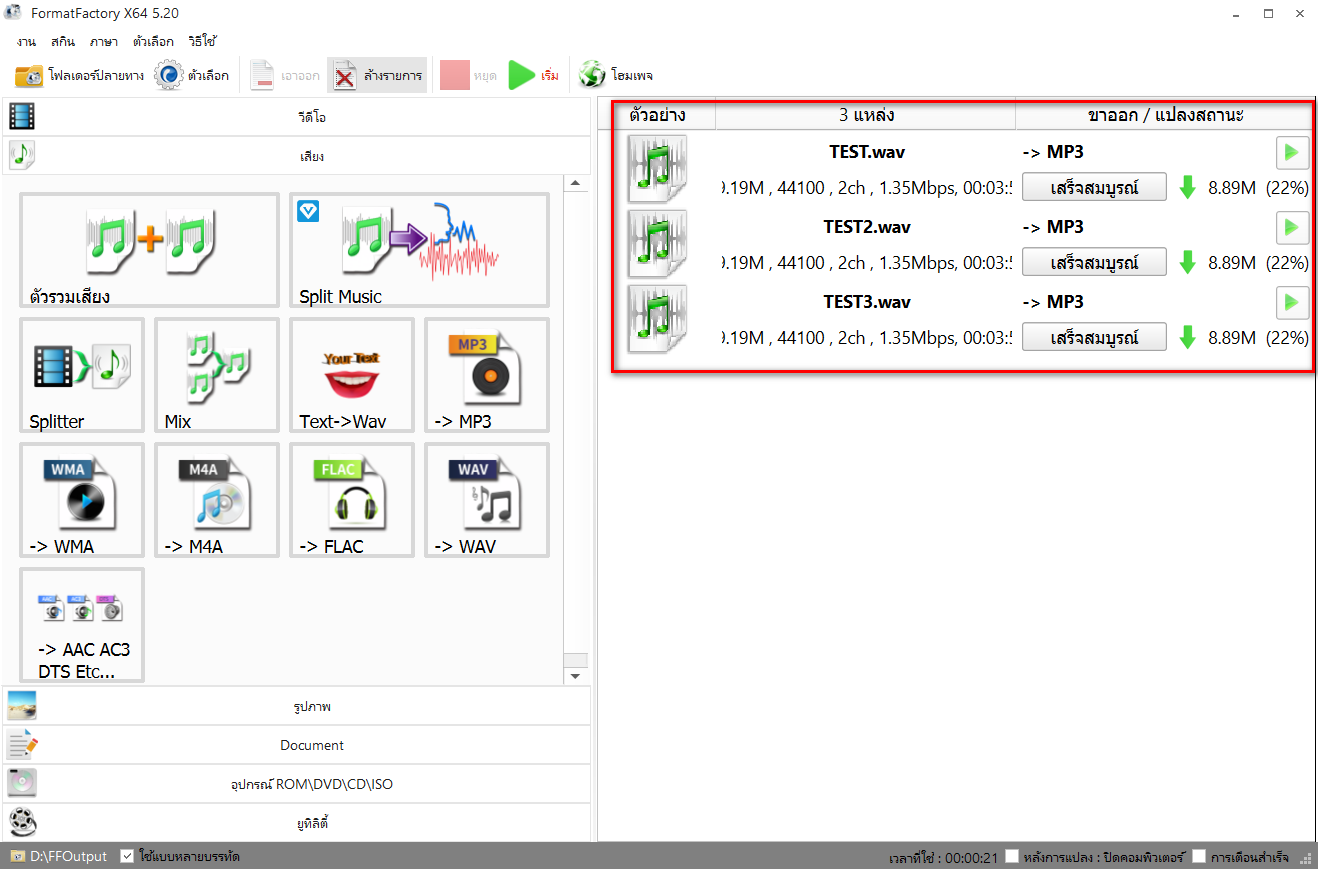
19.เสร็จเรียบร้อย วิธีเเปลงไฟล์ MP3 ที่มีปัญหา ไปเป็น WAV เเล้วเเปลงกลับเป็น MP3 อีกที ลองเอาไปเปิดใช้งานได้เลยครับ
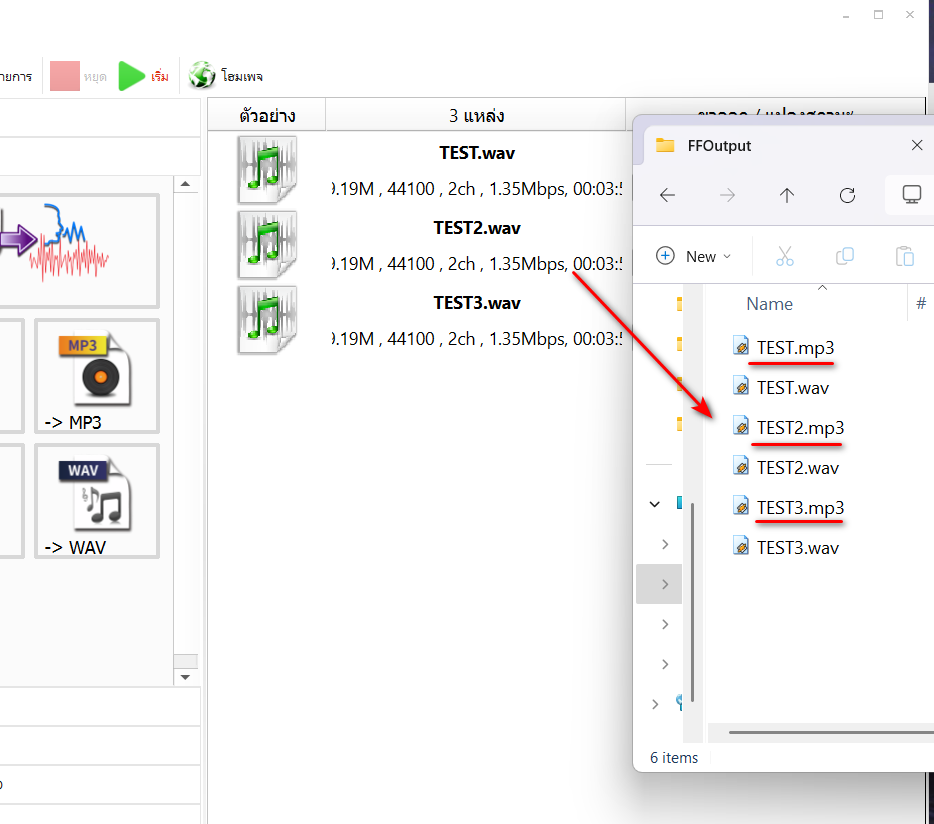

วิธีเเก้ไขไฟล์เพลง MP3 กรณีเล่นบนรถ-เปิดบนคอมไม่ได้ [Re-Convert] ด้วยโปรเเกรม Format Factory
ด้วยการเเปลงไปเป็น format อื่น เเล้วเเปลงกลับมาเป็น MP3 อีกที ซึ่งเป็นวิธีที่ผมทำมานานเเล้วได้ผล 100%
เท่าที่เคยเเปลงมา ก็ใช้ได้กับ .m4a .flac ด้วยครับ จริงๆ เคยตอบกระทู้ไปเมื่อหลายปีมาเเล้ว
หลายท่านไปทำตามก็เเก้ไขได้ เเต่ผมบอกเเค่เเนวทาง
[Spoil] คลิกเพื่อดูข้อความที่ซ่อนไว้
เเต่ไม่ได้ลงรายละเอียดวิธีทำ ซึ่งคิดว่าหลายท่านก็ทำไม่เป็น ล่าสุดก็มีสมาชิกสอบถามมาถึงวิธีทำ
ก็เลยจะมาลงรายละเอียดพร้อมเเนะนำวิธีทำด้วยโปรเเกรม Format Factory ไปเริ่มกันเลยครับ
1.ดาวน์โหลดโปรเเกรม Format Factory 5.20.0.0
[Spoil] คลิกเพื่อดูข้อความที่ซ่อนไว้
2.โหลดเสร็จทำการติดตั้ง ให้ทำการรันไฟล์เเละทำตามหมายเลข
เลือก Next
เลือก Install
เลือก Decline
เลือก Run Format Factory
เสร็จเรียบร้อย จะได้หน้าตาโปรเเกรมขึ้นมา
3.ส่วนตัวผมใช้ Windows 11 ให้เปิด Folder Option ขึ้นมา โดยไปที่ค้นหา พิมพ์ Folder Option เเล้วเลือกตามภาพ
4.จะได้หน้าต่างนี้ขึ้นมา เเล้วเข้าตามหมายเลข เอาติ๊กถูกออกตามเลข 2 เพื่อทำให้คอมเราโชว์นามสกุลไฟล์ต่างๆ จะสะดวกในการใช้งาน
5.เปิดโปรเเกรม Format Factory ขึ้นมา เเล้วเลือกไปที่เสียง
6.เลือกไปที่ WAV
7.มันจะเด้งหน้าต่างนี้ขึ้นมา เราก็เลือกไฟล์ MP3 ที่ต้องการเเก้ไขลากเข้ามาวางได้เลย
8.เสร็จเเล้วเลือก ตกลง
9.ไฟล์เพลง MP3 จะเข้ามาอยู่ในหน้าต่าง Playlist กด เริ่ม เพื่อทำการ เเปลงไฟล์ MP3 --> WAV
10.เสร็จเรียบร้อย หากหลายไฟล์ก็จะใช้เวลานานมากขึ้น กดไปที่โฟลเดอร์ปลายทางเพื่อดูไฟล์ที่เเปลงเป็น WAV
11.ไฟล์ MP3 ถูกเเปลงเป็นไฟล์ WAV เรียบร้อย กดที่ ล้างรายการ เพื่อเคลียร์รายการ MP3 ออกให้หมด
12.ทำการเเปลงจากไฟล์ WAV กลับเป็น MP3 อีกที โดยเลือกไปที่ MP3
13.พอมีหน้าต่างเด้งขึ้นมา ให้กดไปที่การตั้งค่าขาออก ให้ตั้งค่าตามกรอบสีเเดงเเล้ว ตกลง ด้านหลังเเต่ละเเถบเอาเม้าส์ไปชี้จะมีลูกศรสีดำให้กดเลือก
14.ให้ทำการลากไฟล์ WAV เข้ามาหน้าต่างเหมือนเดิม
15.เลือก ตกลง
16.กด เริ่ม
17.โปรเเกรมจะทำการเเปลงไฟล์ WAV --> MP3
18.เสร็จเรียบร้อย
19.เสร็จเรียบร้อย วิธีเเปลงไฟล์ MP3 ที่มีปัญหา ไปเป็น WAV เเล้วเเปลงกลับเป็น MP3 อีกที ลองเอาไปเปิดใช้งานได้เลยครับ